

Nathan E. Malpass가 마지막으로 업데이트 : September 18, 2023
방대한 디지털 데이터 환경에서 망각의 위기에서 복원된 파일이 복원된 후 어떻게 되는지 궁금한 적이 있습니까? 복원된 파일은 어디로 이동하나요?? 디지털 림보 영역에서 디지털 생태계로의 재통합으로 어떻게 전환합니까?
이 기사에서는 복원된 파일의 흥미로운 여정을 자세히 살펴봅니다. 이러한 파일이 복구된 후 어디에 있는지 살펴보고 복구를 촉진하는 메커니즘을 밝힐 것입니다. 또한 복원된 파일을 찾고 검색하는 과정을 안내하여 복잡한 데이터 복구 경로를 탐색할 수 있는 지식을 제공합니다.
따라서 복원된 파일이 어디로 가는지뿐만 아니라 해당 파일을 디지털 존재와 원활하게 재결합하는 방법을 이해하기 위한 여정을 시작하면서 버클을 채우십시오.
파트 #1: Windows 컴퓨터에서 복원된 파일은 어디로 이동합니까?파트 #2: macOS 시스템에서 복원된 파일은 어디로 가나요?파트 #3: FoneDog 데이터 복구 도구를 사용하여 Windows 및 macOS 시스템에서 파일을 복원하는 방법결론
디지털 복원의 세계에서 Windows 컴퓨터는 손실되거나 삭제된 파일을 복구할 수 있는 다양한 옵션을 제공합니다. 실수로 중요한 프레젠테이션을 삭제했거나, 무엇과도 바꿀 수 없는 가족 사진을 잃어버렸거나, 그보다 더 심각한 상황이 발생한 경우 Windows는 업데이트 후 모든 것을 제거합니다.. Windows는 손실 위험에서 이러한 파일을 검색할 수 있는 도구와 방법을 제공합니다.
하지만 이러한 파일이 복원되면 정확히 어디로 이동합니까? Windows 컴퓨터에서 복원된 파일이 어디에 있는지 살펴보겠습니다.
Windows 영역에서 휴지통은 삭제된 파일에 대한 안전망 역할을 합니다. 파일을 삭제해도 시스템에서 즉시 삭제되지는 않습니다. 대신 임시 저장 영역 역할을 하는 휴지통으로 보내집니다. 이를 통해 실수로 삭제한 경우 파일을 쉽게 검색할 수 있습니다.
최근에 파일을 삭제하여 복원해야 하는 경우 휴지통을 열고 파일을 찾아 마우스 오른쪽 버튼으로 클릭한 다음 "복원하다" 옵션. 파일은 원래 위치로 반환됩니다.
Windows에서는 다음과 같은 기능을 제공합니다. "시스템 복원" 적시에 체크포인트를 생성하여 컴퓨터 설정과 파일을 캡처합니다. 시스템에 문제가 발생하면 이러한 복원 지점을 사용하여 컴퓨터를 이전 상태로 되돌릴 수 있습니다.
소프트웨어 결함이나 시스템 오류로 인해 파일이 손실된 경우 특히 유용할 수 있습니다. 시스템을 이전 복원 지점으로 복원하면 누락된 파일이 다시 나타날 수 있습니다.
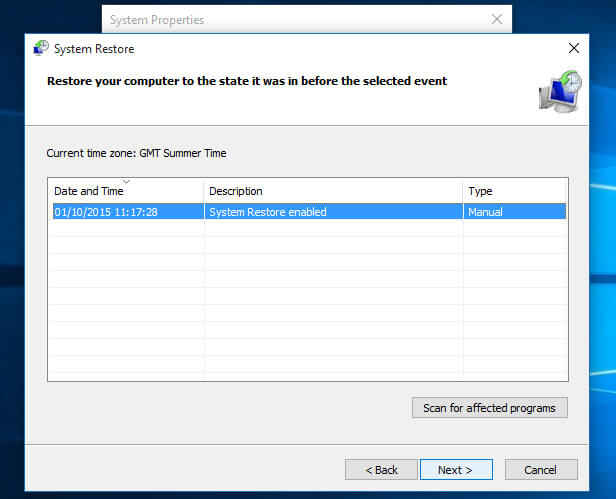
Windows 10에서는 다음과 같은 기능을 도입했습니다. "파일 히스토리" 파일을 외부 드라이브나 네트워크 위치에 주기적으로 백업하는 기능입니다. 파일 기록을 활성화하고 파일을 잃어버린 경우 이 기능을 사용하여 파일의 이전 버전을 복원할 수 있습니다. 이는 덮어쓰거나 손상된 파일을 복구하는 데 특히 유용합니다.
파일이 영구적으로 삭제되거나 휴지통에서 제거되는 시나리오에서는 타사 데이터 복구 소프트웨어가 도움이 됩니다. 이러한 특수 도구는 저장 장치에서 삭제된 파일의 흔적을 검색하고 복구를 시도합니다.
이러한 소프트웨어를 사용할 때 복원된 파일이 반드시 원래 위치로 돌아가지는 않을 수 있습니다. 대신, 지정된 폴더나 선택한 위치에 복원되는 경우가 많습니다.
이 시리즈의 다음 부분에서는 macOS 시스템에 초점을 맞추고 복원된 파일이 Apple 컴퓨터에서 사용되는 경로를 살펴보겠습니다. 복원된 파일의 경로를 이해하면 귀중한 데이터를 복구할 수 있을 뿐만 아니라 선택한 운영 체제의 데이터 관리 복잡성에 대한 통찰력도 얻을 수 있습니다.
macOS 시스템의 세계에서는 Mac에서 손실되거나 삭제된 파일 복원 독특한 길을 따라갑니다. Apple의 운영 체제는 사용자에게 귀중한 데이터를 복구할 수 있는 여러 메커니즘을 제공합니다. 복원된 파일이 macOS 시스템에서 어디로 가는지 궁금한 적이 있다면 이 섹션에서 해당 파일의 여정을 알아보세요.
Windows의 휴지통과 마찬가지로 macOS에도 휴지통이 있습니다. Mac에서 파일을 삭제하면 즉시 삭제되지 않고 휴지통으로 이동됩니다. 이를 통해 필요한 경우 파일을 복구할 수 있습니다. 휴지통에서 파일을 복원하려면 해당 파일을 열고 복구하려는 파일을 찾아 마우스 오른쪽 버튼을 클릭한 다음 "다시 집어 넣어". 파일은 원래 위치로 반환됩니다.
시간 기계 macOS의 내장 백업 솔루션입니다. 파일, 응용 프로그램 및 설정을 포함하여 전체 시스템에 대한 정기적인 백업을 생성합니다. 파일을 잃어버린 경우 Time Machine을 사용하여 시간을 거슬러 올라가 이전 백업에서 파일을 복원할 수 있습니다. 이는 하드웨어 오류, 우발적인 삭제 또는 기타 문제로 인해 손실된 파일을 처리할 때 특히 유용합니다.
Apple의 클라우드 스토리지 서비스인 iCloud를 사용하는 사용자의 경우 삭제된 파일이 "최근 삭제됨" 폴더 내의 아이 클라우드 드라이브. 이 폴더는 삭제된 파일의 임시 보관 영역 역할을 하여 파일이 영구적으로 제거되기 전에 복원할 수 있는 기회를 제공합니다. "최근 삭제된 항목" 폴더에서 파일을 복원하면 해당 파일이 iCloud Drive 내의 원래 위치로 다시 이동됩니다.

기존 방법이 부족할 경우 macOS 사용자는 타사로 전환할 수 있습니다. 최고의 Mac 최적화 소프트웨어. 이러한 애플리케이션은 저장 장치에서 삭제된 파일의 흔적을 검색합니다. 그러나 대부분은 회복 능력이 부족할 수 있습니다. 대신 아래에서 소개할 다목적 도구가 필요합니다.
macOS 시스템에서 복원된 파일의 경로를 이해하면 손실된 데이터를 복구할 수 있을 뿐만 아니라 정기적인 백업과 효과적인 데이터 관리 방식의 중요성도 강조됩니다. 기본 macOS 기능을 사용하든 타사 솔루션을 사용하든 파일 복구 기능을 사용하면 우발적인 삭제나 데이터 손실로 인한 스트레스를 줄일 수 있습니다.
이제 알 잖아 복원된 파일은 어디로 가나요?, 이제 다시 가져올 시간입니다. 데이터 복구 영역에서 타사 도구는 손실되거나 삭제된 파일을 검색하는 데 중요한 역할을 하는 경우가 많습니다. 눈에 띄는 도구 중 하나는 FoneDog 데이터 복구.
데이터 복구
삭제 된 이미지, 문서, 오디오 및 더 많은 파일을 복구하십시오.
컴퓨터 (휴지통 포함) 및 하드 드라이브에서 삭제 된 데이터를 다시 가져옵니다.
디스크 사고, 운영 체제 충돌 및 기타 이유로 인한 손실 데이터를 복구하십시오.
무료 다운로드
무료 다운로드

Windows 시스템을 사용하든 macOS 시스템을 사용하든 FoneDog는 귀중한 데이터를 복구하기 위한 포괄적인 솔루션을 제공합니다. 이 섹션에서는 두 운영 체제 모두에서 FoneDog 데이터 복구 도구를 사용하는 단계를 안내합니다.

주요 팁 :
FoneDog 데이터 복구 도구는 Windows 및 macOS 시스템 모두에서 파일 복원 프로세스를 단순화합니다. 우발적인 삭제, 시스템 충돌 또는 기타 데이터 손실 시나리오를 처리하는 경우, 신뢰할 수 있는 데이터 복구 도구를 보유하고 있으면 귀중한 파일을 검색하는 데 큰 변화를 가져올 수 있습니다.
사람들은 또한 읽습니다드라이브를 수정하는 방법에 대한 베스트 가이드에 액세스할 수 없음, Windows에서 액세스가 거부됨6 단계별 방법: 암호 없이 Windows 10을 초기화하는 방법
데이터 복구의 세계에서 이해 복원된 파일은 어디로 가나요? 효과적인 파일 검색을 위해서는 필수적입니다. 이러한 복원 메커니즘은 우발적인 데이터 손실을 방지할 뿐만 아니라 정기적인 백업의 중요성, 효과적인 데이터 관리 및 신뢰할 수 있는 데이터 복구 도구의 역할을 강조합니다. 이러한 관행과 도구를 수용함으로써 귀중한 파일이 실제로 손실되는 것은 아니며 단지 재발견되기를 기다리고 있다는 사실을 알고 자신있게 디지털 환경을 탐색할 수 있습니다.
코멘트 남김
Comment
Hot Articles
/
흥미있는둔한
/
단순한어려운
감사합니다! 선택은 다음과 같습니다.
우수한
평가: 4.4 / 5 ( 107 등급)